Comment désinstaller le pirate de navigateur Quick Forms ?
Pirate de navigateurÉgalement connu sous le nom de: Redirection hquick-forms.com
Obtenez une analyse gratuite et vérifiez si votre ordinateur est infecté.
SUPPRIMEZ-LES MAINTENANTPour utiliser le produit complet, vous devez acheter une licence pour Combo Cleaner. 7 jours d’essai limité gratuit disponible. Combo Cleaner est détenu et exploité par RCS LT, la société mère de PCRisk.
Qu'est-ce que Quick Forms ?
Quick Forms est une application malveillante classée comme pirate de navigateur et approuvée comme outil permettant d'accéder facilement à divers sites Web de formulaires. Quick Forms fonctionne en modifiant les paramètres du navigateur pour promouvoir hquick-forms.com (un faux moteur de recherche). De plus, cette application dispose de capacités de suivi des données, qui sont utilisées pour surveiller les habitudes de navigation des utilisateurs.
En raison des méthodes de prolifération douteuses utilisées pour promouvoir Quick Forms, il est également classé comme application potentiellement indésirable (PUA). Quick Forms est souvent distribué avec un autre PUA appelé Hide My History.
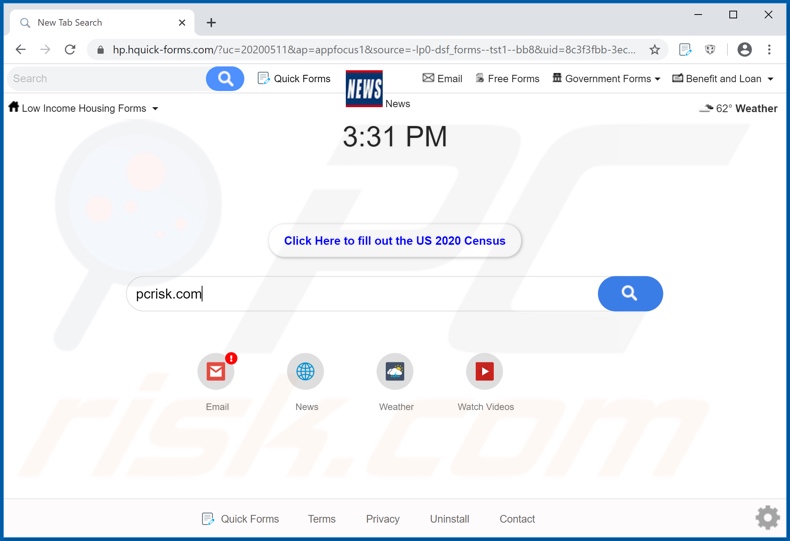
Les pirates de navigateur ciblent Google Chrome, Mozilla Firefox, Internet Explorer et d'autres navigateurs populaires avec de grandes bases d'utilisateurs. Ces applications douteuses modifient les navigateurs en réattribuant la page d'accueil, le moteur de recherche par défaut et les URL des nouveaux onglets/fenêtres aux adresses de faux moteurs de recherche.
Quick Forms fait la promotion de hquick-forms.com de cette manière. Par conséquent, chaque nouvel onglet/fenêtre de navigateur ouvert et chaque recherche effectuée via la barre d'URL redirige vers hquick-forms.com. Les faux moteurs de recherche n'ont aucune valeur réelle pour les utilisateurs réguliers, car ils sont généralement incapables de fournir des résultats uniques.
Par conséquent, ils ont tendance à rediriger vers (ou à provoquer des chaînes de redirection se terminant par) des sites légitimes. Le moteur de recherche Web de Quick Forms (hquick-forms.com) ne fait pas exception à cette règle et redirige simplement vers Yahoo (search.yahoo.com). De plus, les pirates de navigateur peuvent limiter ou refuser l'accès aux paramètres du navigateur, et toutes les modifications autorisées apportées sont automatiquement annulées.
Cela rend impossible la récupération d'un navigateur affecté, sans supprimer le pirate de navigateur. En outre, les Quick Forms peuvent suivre et enregistrer des données telles que l'activité de navigation (URL visitées, pages consultées, requêtes de recherche tapées, etc.) et des informations personnelles (adresses IP, géolocalisation et autres détails).
Les données recueillies sont généralement partagées avec des tiers qui cherchent à les utiliser à des fins lucratives, éventuellement en les utilisant à des fins criminelles.
Pour résumer, la présence de logiciels de suivi des données sur les navigateurs/systèmes peut entraîner de graves problèmes de confidentialité, des pertes financières et même des vols d'identité. Pour garantir l'intégrité de l'appareil et la sécurité des utilisateurs, il est fortement conseillé de supprimer toutes les applications et extensions de navigateur/plug-ins suspects dès leur détection.
| Nom | Quick Forms |
| Type de menace | Pirate de navigateur, redirection, pirate de recherche, barre d'outils, nouvel onglet indésirable. |
| Noms de détection | Avast (Win32:Adware-gen [Adw]), Fortinet (Riskware/WinWrapper), ESET-NOD32 (Une variante de Win32/WinWrapper.V Poten), Kaspersky (Not-a-virus:Downloader.Win32.WinWrapper.lnx) , Liste complète des détections (VirusTotal). |
| Extension(s) de navigateur | Quick Forms |
| Fonctionnalité supposée | Accès facile aux différents sites de formulaires. |
| URL sponsorisée | hquick-forms.com |
| Adresse IP de service (hquick-forms.com) | 52.73.240.226 |
| Paramètres du navigateur concernés | Page d'accueil, URL du nouvel onglet, moteur de recherche par défaut. |
| Symptômes | Paramètres du navigateur Internet manipulés (page d'accueil, moteur de recherche Internet par défaut, paramètres des nouveaux onglets). Les utilisateurs sont obligés de visiter le site Web des pirates et de rechercher sur Internet à l'aide de leurs moteurs de recherche. |
| Modes de diffusion | Annonces pop-up trompeuses, installateurs de logiciels gratuits (bundling), faux installateurs de Flash Player. |
| Dommages | Suivi du navigateur Internet (problèmes potentiels de confidentialité), affichage de publicités indésirables, redirections vers des sites Web douteux. |
|
Suppression des maliciels (Windows) |
Pour éliminer d'éventuelles infections par des maliciels, analysez votre ordinateur avec un logiciel antivirus légitime. Nos chercheurs en sécurité recommandent d'utiliser Combo Cleaner. Téléchargez Combo CleanerUn scanner gratuit vérifie si votre ordinateur est infecté. Pour utiliser le produit complet, vous devez acheter une licence pour Combo Cleaner. 7 jours d’essai limité gratuit disponible. Combo Cleaner est détenu et exploité par RCS LT, la société mère de PCRisk. |
Quick To Email, Manuals Finder, CapitaSearch et Find Local Classifieds sont quelques exemples de pirates de navigateur. Ces applications peuvent sembler légitimes et proposer diverses fonctionnalités "utiles", cependant, les fonctionnalités promises sont rarement opérationnelles et, même si elles fonctionnent, ce n'est jamais comme annoncé.
En fait, c'est typique de tous les PUA. Le seul but de ces applications indésirables est de générer des revenus pour les développeurs. Les PUA détournent les navigateurs, provoquent des redirections indésirables, diffusent des campagnes publicitaires intrusives et suivent les données privées.
Comment Quick Forms s'est-il installé sur mon ordinateur ?
Certaines PUA (y compris les Quick Forms) ont des pages Web promotionnelles officielles. Ces applications sont également distribuées via les configurations de téléchargement/d'installation d'autres produits. Cette méthode de marketing trompeuse consistant à préemballer des logiciels ordinaires avec des ajouts non désirés ou malveillants est appelée "regroupement".
Se précipiter dans les processus de téléchargement/d'installation (par exemple, ignorer des termes, sauter des étapes et des sections, utiliser des options prédéfinies, etc.) augmente le risque d'autoriser involontairement des contenus groupés et douteux sur le système. Les publicités intrusives font également proliférer les PUA. Lorsqu'on clique dessus, elles peuvent exécuter des scripts pour effectuer ces téléchargements/installations furtifs.
Comment éviter l'installation d'applications potentiellement indésirables
Il est conseillé de rechercher tous les logiciels avant de les télécharger/installer ou de les acheter. Utilisez uniquement les canaux de téléchargement officiels et vérifiés. Les sites d'hébergement de fichiers non officiels et gratuits, les réseaux de partage P2P (BitTorrent, eMule, Gnutella, etc.) et les autres téléchargeurs tiers ne sont pas fiables et proposent généralement du contenu trompeur/groupé.
Lors du téléchargement/de l'installation, il est important de lire les conditions, d'étudier toutes les options disponibles, d'utiliser les paramètres "Personnalisé/Avancé" et de désactiver les applications, outils, fonctionnalités supplémentaires, etc. Les publicités intrusives peuvent sembler normales et anodines, cependant, elles peuvent rediriger vers divers sites Web douteux (par exemple, jeux d'argent, pornographie, rencontres entre adultes et autres).
Si vous rencontrez ces publicités/redirections, inspectez le système et éliminez immédiatement toutes les applications et extensions de navigateur/plug-ins suspects. Si votre ordinateur est déjà infecté par Quick Forms, nous vous recommandons d'exécuter une analyse avec Combo Cleaner Antivirus pour Windows pour éliminer automatiquement ce pirate de navigateur.
Configuration de l'installation du pirate de navigateur Quick Forms :
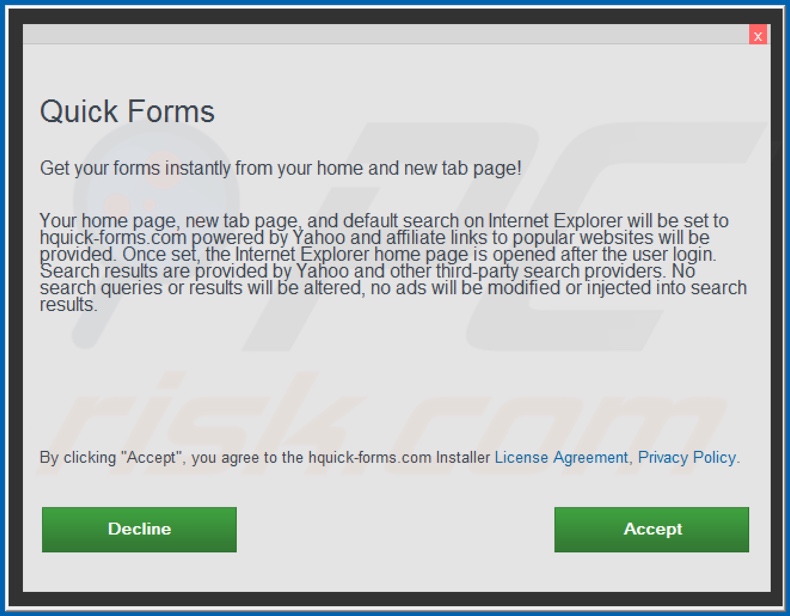
Pirate de navigateur Quick Forms demandant diverses autorisations :
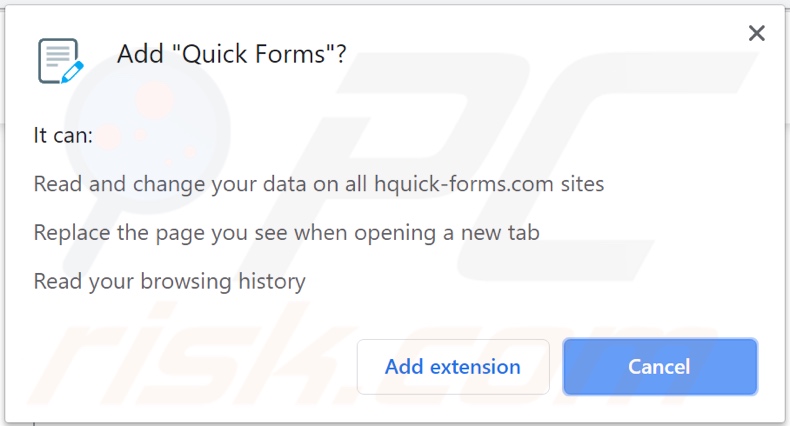
Site Web faisant la promotion du pirate de navigateur Quick Forms.
NOTE IMPORTANTE ! Ce site trompeur demande d'activer les notifications du navigateur Web :
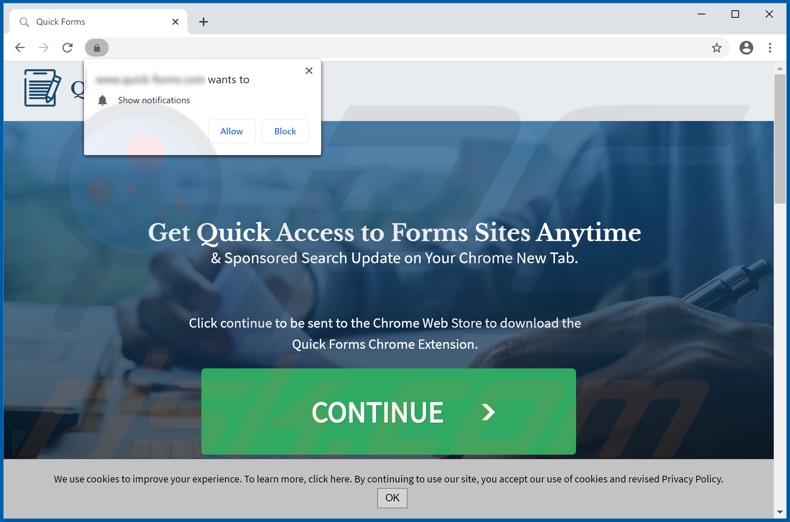
Par conséquent, avant de commencer, effectuez ces étapes :
Google Chrome (PC) :
- Cliquez sur le bouton Menu (trois points) dans le coin supérieur droit de l'écran et sélectionnez "Paramètres"
- Faites défiler jusqu'à la section "Confidentialité et sécurité", sélectionnez "Paramètres du site" puis "Notifications"
- Cliquez sur trois points à droite de chaque URL suspecte et sélectionnez "Bloquer" ou "Supprimer" (si vous cliquez sur "Supprimer" et visitez à nouveau le site malveillant, il vous demandera d'activer à nouveau les notifications)

Google Chrome (Android) :
- Cliquez sur le bouton Menu (trois points) dans le coin supérieur droit de l'écran et cliquez sur "Paramètres"
- Faites défiler vers le bas, cliquez sur "Paramètres du site" puis "Notifications"
- Dans la fenêtre ouverte, localisez toutes les URL suspectes et cliquez dessus une par une
- Une fois que la fenêtre pop-up apparaît, sélectionnez "Bloquer" ou "Supprimer" (si vous cliquez sur "Supprimer" et visitez à nouveau le site malveillant, il vous demandera d'activer à nouveau les notifications)

Mozilla Firefox :
- Cliquez sur le bouton Menu (trois barres) dans le coin supérieur droit de l'écran
- Sélectionnez "Paramètres" et cliquez sur "Confidentialité et sécurité" dans la barre d'outils sur le côté gauche de l'écran
- Faites défiler jusqu'à la section "Autorisations" et cliquez sur le bouton "Paramètres" à côté de "Notifications"
- Dans la fenêtre ouverte, localisez toutes les URL suspectes, cliquez sur le menu déroulant et sélectionnez "Bloquer"

Internet Explorer:
- Cliquez sur le bouton Gear dans le coin supérieur droit de la fenêtre IE
- Sélectionnez « Options Internet »
- Sélectionnez l' onglet « Confidentialité » et cliquez sur« Paramètres » dans la section « Bloqueur de fenêtres publicitaires intempestives »
- Sélectionnez les URL suspectes ci-dessous et supprimez-les une par une en cliquant sur le bouton " Supprimer "

Microsoft Edge :
- Cliquez sur le bouton de menu (trois points) dans le coin supérieur droit de la fenêtre Edge
- Faites défiler vers le bas, recherchez et cliquez sur "Paramètres"
- Faites défiler à nouveau et cliquez sur "Afficher les paramètres avancés"
- Cliquez sur "Gérer" sous "Autorisations du site Web"
- Cliquez sur le commutateur sous chaque site Web suspect

Safari (Mac):
- Cliquez sur le bouton "Safari" dans le coin supérieur gauche de l'écran et sélectionnez "Préférences..."
- Sélectionnez l'onglet "Sites Web" puis sélectionnez la section "Notifications" dans le volet de gauche
- Recherchez les URL suspectes et appliquez l'option "Refuser" pour chacune

Suppression automatique et instantanée des maliciels :
La suppression manuelle des menaces peut être un processus long et compliqué qui nécessite des compétences informatiques avancées. Combo Cleaner est un outil professionnel de suppression automatique des maliciels qui est recommandé pour se débarrasser de ces derniers. Téléchargez-le en cliquant sur le bouton ci-dessous :
TÉLÉCHARGEZ Combo CleanerEn téléchargeant n'importe quel logiciel listé sur ce site web vous acceptez notre Politique de Confidentialité et nos Conditions d’Utilisation. Pour utiliser le produit complet, vous devez acheter une licence pour Combo Cleaner. 7 jours d’essai limité gratuit disponible. Combo Cleaner est détenu et exploité par RCS LT, la société mère de PCRisk.
Menu rapide :
- Qu'est-ce que les Quick Forms ?
- ÉTAPE 1. Désinstallez l'application Quick Forms à l'aide du Panneau de configuration.
- ÉTAPE 2. Supprimer la redirection hquick-forms.com d'Internet Explorer.
- ÉTAPE 3. Suppression du pirate de navigateur Quick Forms de Google Chrome.
- ÉTAPE 4. Suppression de la page d'accueil et du moteur de recherche par défaut de hquick-forms.com dans Mozilla Firefox.
- ÉTAPE 5. Supprimez la redirection hquick-forms.com de Safari.
- ÉTAPE 6. Supprimez les plug-ins malveillants de Microsoft Edge.
Suppression du pirate de navigateur Quick Forms :
Utilisateurs de Windows 10:

Cliquez droite dans le coin gauche en bas de l'écran, sélectionnez le Panneau de Configuration. Dans la fenêtre ouverte choisissez Désinstallez un Programme.
Utilisateurs de Windows 7:

Cliquez Démarrer ("Logo de Windows" dans le coin inférieur gauche de votre bureau), choisissez Panneau de configuration. Trouver Programmes et cliquez Désinstaller un programme.
Utilisateurs de macOS (OSX):

Cliquer Localisateur, dans la fenêtre ouverte sélectionner Applications. Glisser l’application du dossier Applications à la Corbeille (localisé sur votre Dock), ensuite cliquer droite sur l’cône de la Corbeille et sélectionner Vider la Corbeille.
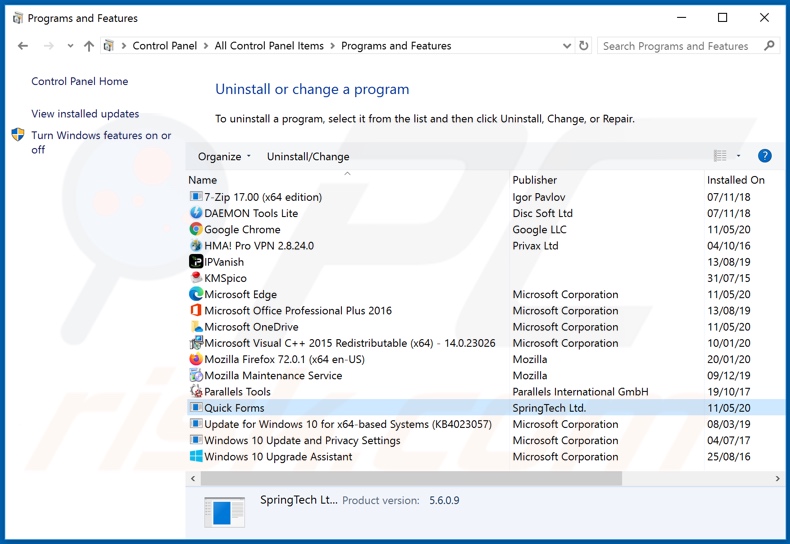
Dans la fenêtre de désinstallation des programmes : recherchez les applications suspectes récemment installées (par exemple, "Quick Forms"), sélectionnez ces entrées et cliquez sur "Désinstaller" ou "Supprimer".
Après avoir désinstallé les applications potentiellement indésirables qui provoquent des redirections du navigateur vers le site Web hquick-forms.com, analysez votre ordinateur à la recherche de tous les composants indésirables restants. Pour analyser votre ordinateur, utilisez le logiciel de suppression des maliciels recommandé.
TÉLÉCHARGEZ le programme de suppression des infections malveillantes
Combo Cleaner vérifie si votre ordinateur est infecté. Pour utiliser le produit complet, vous devez acheter une licence pour Combo Cleaner. 7 jours d’essai limité gratuit disponible. Combo Cleaner est détenu et exploité par RCS LT, la société mère de PCRisk.
Suppression du pirate de navigateur Quick Forms des navigateurs Internet :
Vidéo montrant comment supprimer les redirections de navigateur :
 Supprimez les modules complémentaires malveillants d'Internet Explorer :
Supprimez les modules complémentaires malveillants d'Internet Explorer :
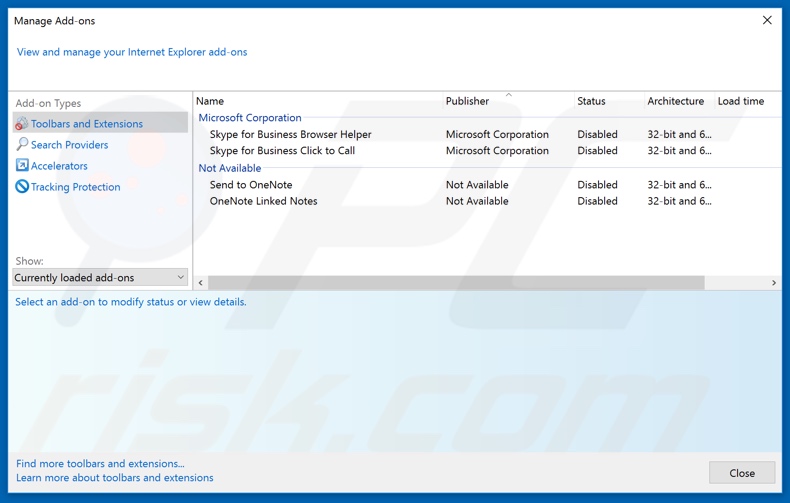
Cliquez sur l'icône "engrenage" ![]() (dans le coin supérieur droit d'Internet Explorer), sélectionnez "Gérer les modules complémentaires". Recherchez toutes les extensions suspectes récemment installées, sélectionnez ces entrées et cliquez sur "Supprimer".
(dans le coin supérieur droit d'Internet Explorer), sélectionnez "Gérer les modules complémentaires". Recherchez toutes les extensions suspectes récemment installées, sélectionnez ces entrées et cliquez sur "Supprimer".
Modifiez votre page d'accueil :
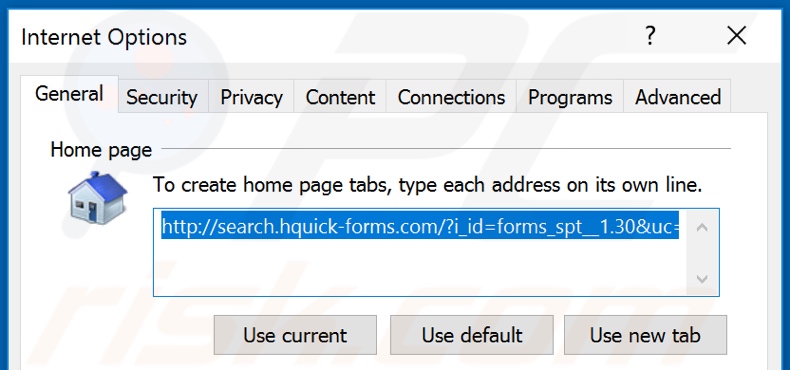
Cliquez sur l'icône "engrenage" ![]() (dans le coin supérieur droit d'Internet Explorer), sélectionnez "Options Internet", dans la fenêtre ouverte supprimez hxxp://hquick-forms.com et entrez votre domaine préféré, qui s'ouvrira à chaque lancement Internet Explorer. Vous pouvez également entrer about: blank pour ouvrir une page vierge au démarrage d'Internet Explorer.
(dans le coin supérieur droit d'Internet Explorer), sélectionnez "Options Internet", dans la fenêtre ouverte supprimez hxxp://hquick-forms.com et entrez votre domaine préféré, qui s'ouvrira à chaque lancement Internet Explorer. Vous pouvez également entrer about: blank pour ouvrir une page vierge au démarrage d'Internet Explorer.
Modifiez votre moteur de recherche par défaut :
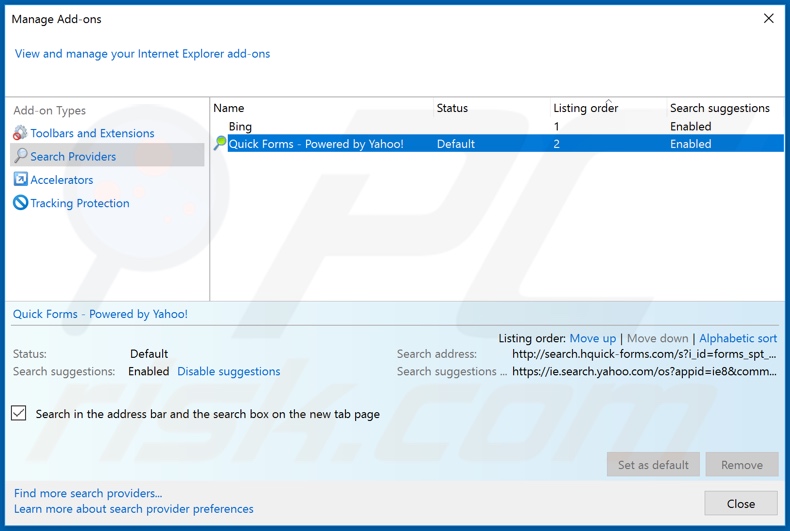
Cliquez sur l'icône "engrenage" ![]() (dans le coin supérieur droit d'Internet Explorer), sélectionnez "Gérer les modules complémentaires". Dans la fenêtre ouverte, sélectionnez "Fournisseurs de recherche", définissez "Google", "Bing", ou tout autre moteur de recherche préféré comme moteur par défaut, puis supprimez "Quick Forms".
(dans le coin supérieur droit d'Internet Explorer), sélectionnez "Gérer les modules complémentaires". Dans la fenêtre ouverte, sélectionnez "Fournisseurs de recherche", définissez "Google", "Bing", ou tout autre moteur de recherche préféré comme moteur par défaut, puis supprimez "Quick Forms".
Méthode optionnelle:
Si vous continuez à avoir des problèmes avec la suppression des redirection hquick-forms.com, restaurer les paramètres d'Internet Explorer à défaut.
Utilisateurs de Windows XP: Cliquer Démarrer cliquer Exécuter, dans la fenêtre ouverte taper inetcpl.cpl. Dans la fenêtre ouverte cliquer sur l'onglet Avancé, ensuite cliquer Restaurer.

Utilisateurs de Windows Vista et Windows 7: Cliquer le logo de Windows, dans la boîte de recherche au démarrage taper inetcpl.cpl et clique entrée. Dans la fenêtre ouverte cliquer sur l'onglet Avancé, ensuite cliquer Restaurer.

Utilisateurs de Windows 8: Ouvrez Internet Explorer et cliquez l'icône roue. Sélectionnez Options Internet.

Dans la fenêtre ouverte, sélectionnez l'onglet Avancé.

Cliquez le bouton Restaurer.

Confirmez que vous souhaitez restaurer les paramètres d'Internet Explorer à défaut en cliquant sur le bouton Restaurer.

 Supprimez les extensions malveillantes de Google Chrome :
Supprimez les extensions malveillantes de Google Chrome :
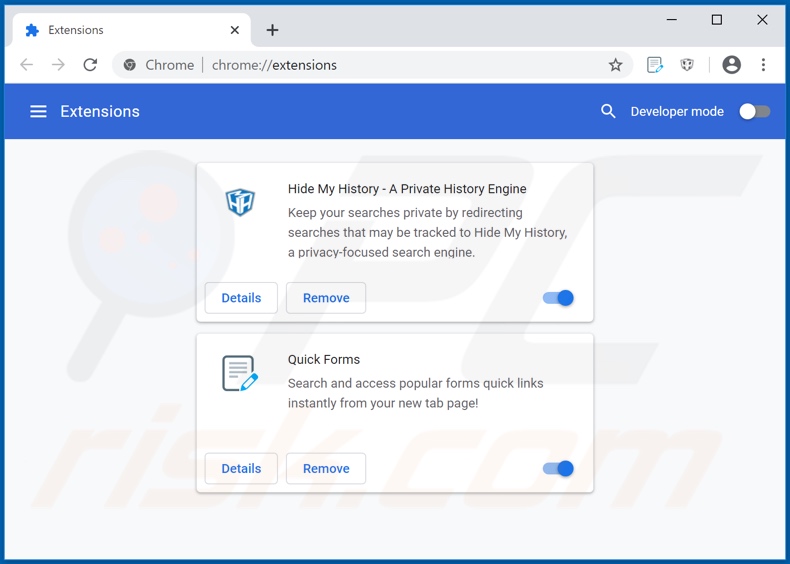
Cliquez sur l'icône du menu Chrome ![]() (dans le coin supérieur droit de Google Chrome), sélectionnez "Plus d'outils" et cliquez sur "Extensions". Localisez "Quick Forms" et les autres modules complémentaires de navigateur suspects récemment installés, et supprimez-les.
(dans le coin supérieur droit de Google Chrome), sélectionnez "Plus d'outils" et cliquez sur "Extensions". Localisez "Quick Forms" et les autres modules complémentaires de navigateur suspects récemment installés, et supprimez-les.
Modifiezr votre page d'accueil :
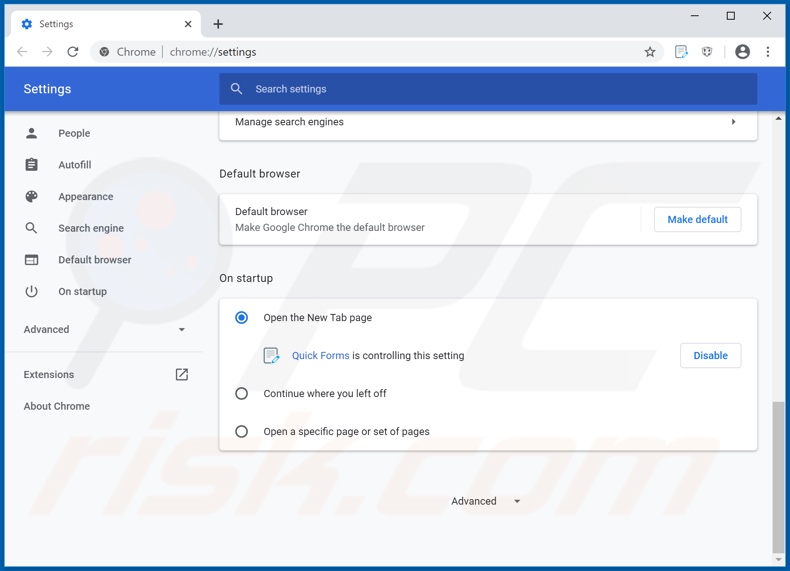
Cliquez sur l'icône du menu Chrome ![]() (dans le coin supérieur droit de Google Chrome), sélectionnez "Paramètres". Dans la section "Au démarrage", désactivez "Quick Forms", recherchez l'URL de pirate de navigateur (hxxp://www.hquick-forms.com) sous l'option "Ouvrir une page spécifique ou un ensemble de pages". Si elle est présente, cliquez sur l'icône des trois points verticaux et sélectionnez "Supprimer".
(dans le coin supérieur droit de Google Chrome), sélectionnez "Paramètres". Dans la section "Au démarrage", désactivez "Quick Forms", recherchez l'URL de pirate de navigateur (hxxp://www.hquick-forms.com) sous l'option "Ouvrir une page spécifique ou un ensemble de pages". Si elle est présente, cliquez sur l'icône des trois points verticaux et sélectionnez "Supprimer".
Modifiez votre moteur de recherche par défaut :
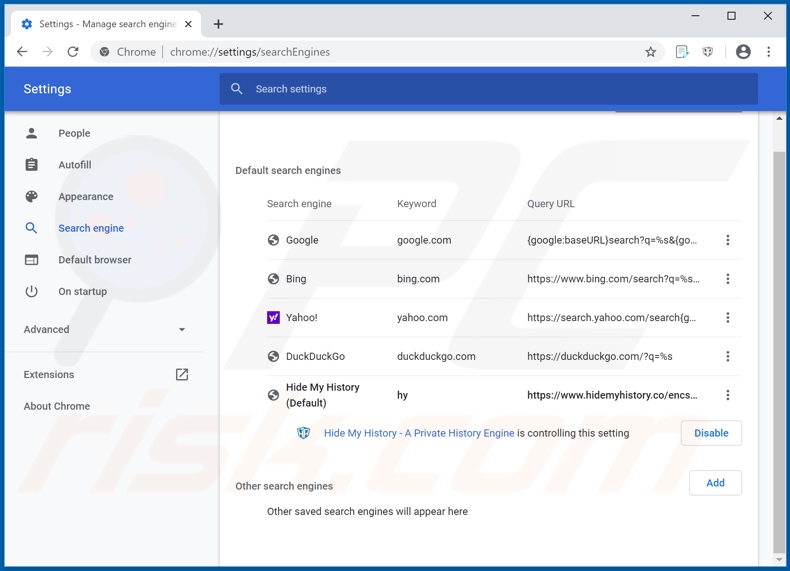
Pour changer votre moteur de recherche par défaut dans Google Chrome : Cliquez sur l'icône du menu Chrome ![]() (en haut à droite de Google Chrome), sélectionnez "Paramètres", dans la rubrique "Moteur de recherche", cliquez sur "Gérer les moteurs de recherche...", dans la liste ouverte recherchez "hquick-forms.com", lorsqu'elle est localisée, cliquez sur les trois points verticaux près de cette URL et sélectionnez "Supprimer de la liste".
(en haut à droite de Google Chrome), sélectionnez "Paramètres", dans la rubrique "Moteur de recherche", cliquez sur "Gérer les moteurs de recherche...", dans la liste ouverte recherchez "hquick-forms.com", lorsqu'elle est localisée, cliquez sur les trois points verticaux près de cette URL et sélectionnez "Supprimer de la liste".
Méthode optionnelle :
Si vous continuez à avoir des problèmes avec le redirection hquick-forms.com, restaurez les paramètres de votre navigateur Google Chrome. Cliquer 'icône du menu Chromel ![]() (dans le coin supérieur droit de Google Chrome) et sélectionner Options. Faire défiler vers le bas de l'écran. Cliquer le lien Avancé… .
(dans le coin supérieur droit de Google Chrome) et sélectionner Options. Faire défiler vers le bas de l'écran. Cliquer le lien Avancé… .

Après avoir fait défiler vers le bas de l'écran, cliquer le bouton Restaurer (Restaurer les paramètres à défaut) .

Dans la fenêtre ouverte, confirmer que vous voulez restaurer les paramètres par défaut de Google Chrome e cliquant le bouton Restaurer.

 Supprimez les plug-ins malveillants de Mozilla Firefox :
Supprimez les plug-ins malveillants de Mozilla Firefox :
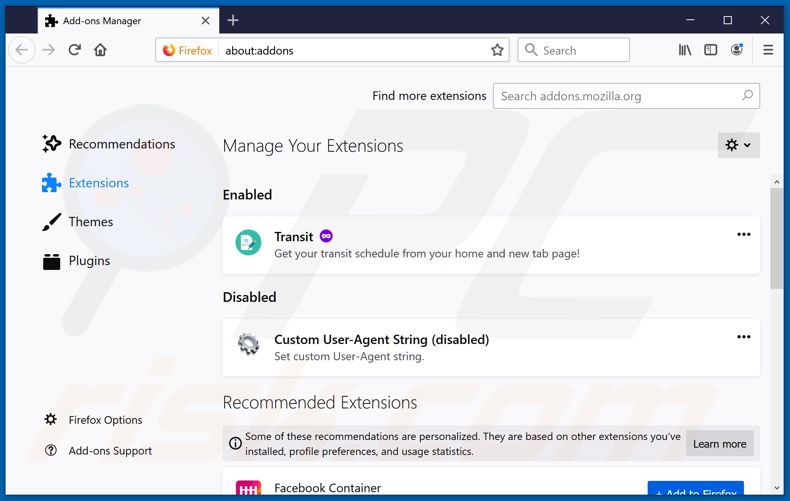
Cliquez sur le menu Firefox ![]() (en haut à droite de la fenêtre principale), sélectionnez "Modules complémentaires". Cliquez sur "Extensions" et supprimez "Quick Forms", ainsi que tous les autres plug-ins de navigateur récemment installés.
(en haut à droite de la fenêtre principale), sélectionnez "Modules complémentaires". Cliquez sur "Extensions" et supprimez "Quick Forms", ainsi que tous les autres plug-ins de navigateur récemment installés.
Modifiez votre page d'accueil :
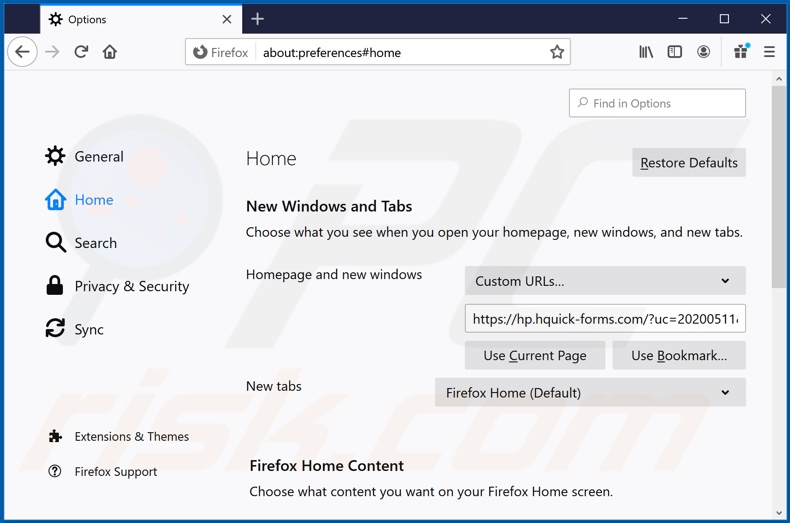
Pour réinitialiser votre page d'accueil, cliquez sur le menu Firefox ![]() (en haut à droite de la fenêtre principale), puis sélectionnez "Options", dans la fenêtre ouverte désactivez "Quick Forms", supprimez hxxp://hquick-forms.com et entrez votre domaine préféré, qui s'ouvrira à chaque démarrage de Mozilla Firefox.
(en haut à droite de la fenêtre principale), puis sélectionnez "Options", dans la fenêtre ouverte désactivez "Quick Forms", supprimez hxxp://hquick-forms.com et entrez votre domaine préféré, qui s'ouvrira à chaque démarrage de Mozilla Firefox.
Modifiez votre moteur de recherche par défaut :

Dans la barre d'adresse URL, saisissez about:config et appuyez sur Entrée.
Cliquez sur "Je ferai attention, promis !".
Dans le filtre de recherche en haut, tapez : "extensionControlled"
Définissez les deux résultats sur "false" en double-cliquant sur chaque entrée ou en cliquant sur le bouton ![]() .
.
Méthode optionnelle:
Les utilisateurs d'ordinateur qui ont des problèmes avec la suppression des redirection hquick-forms.com peuvent restaurer leurs paramètres de Mozilla Firefox.
Ouvrez Mozilla FireFox, dans le haut à gauche dans la fenêtre principale cliquer sur le menu Firefox, ![]() dans le menu ouvert cliquez sur l'icône Ouvrir le menu d'aide,
dans le menu ouvert cliquez sur l'icône Ouvrir le menu d'aide, ![]()
 Sélectionnez Information de Dépannage.
Sélectionnez Information de Dépannage.

Dans la fenêtre ouverte cliquez sur le bouton Restaurer Firefox.

Dans la fenêtre ouverte, confirmez que vous voulez restaurer les paramètres de Mozilla Firefox à défaut en cliquant sur le bouton Restaurer.

 Supprimer les extensions malicieuses de Safari:
Supprimer les extensions malicieuses de Safari:

Assurez-vous que votre navigateur Safari est actif et cliquer le menu Safari, ensuite sélectionner Préférences...

Dans la fenêtre préférences sélectionner l’onglet Extensions tab. Rechercher toutes extensions suspicieuses récemment installées et désinstaller-les.

Dans la fenêtre préférences sélectionner l’onglet Général assurez-vous que votre d’accueil est configuré à un URL préféré, si elle est déjà altérée par un pirate de navigateur- changez-le.

Dans la fenêtre préférences sélectionner l’onglet Recherche et assurez-vous que votre moteur de recherche Internet est sélectionné.
Méthode optionnelle:
Assurez-vous que votre navigateur Safari est actif et cliquer sur le menu Safari. À partir du menu déroulant sélectionner Supprimer l’historique et les données des sites web...

Dans la fenêtre ouverte sélectionner tout l’historique et cliquer le bouton Supprimer l’historique.

 Supprimer les extensions malveillantes de Microsoft Edge :
Supprimer les extensions malveillantes de Microsoft Edge :

Cliquez sur l'icône du menu Edge ![]() (en haut à droite de Microsoft Edge), sélectionnez "Extensions". Repérez les extensions de navigateur suspectes récemment installées et supprimez-les.
(en haut à droite de Microsoft Edge), sélectionnez "Extensions". Repérez les extensions de navigateur suspectes récemment installées et supprimez-les.
Modifiez votre page d'accueil et les nouveaux paramètres de l'onglet :

Cliquez sur l'icône du menu Edge ![]() (en haut à droite de Microsoft Edge), sélectionnez "Paramètres". Dans la section "Au démarrage", recherchez le nom du pirate de navigateur et cliquez sur "Désactiver".
(en haut à droite de Microsoft Edge), sélectionnez "Paramètres". Dans la section "Au démarrage", recherchez le nom du pirate de navigateur et cliquez sur "Désactiver".
Changez votre moteur de recherche Internet par défaut :

Pour changer votre moteur de recherche par défaut dans Microsoft Edge : Cliquez sur l'icône du menu Edge ![]() (en haut à droite de Microsoft Edge), sélectionnez " Confidentialité et services", faites défiler jusqu'au bas de la page et sélectionnez "Barre d'adresse". Dans la section "Moteur de recherche utilisés dans la barre d'adresse", recherchez le nom du moteur de recherche Internet indésirable, lorsqu'il est localisé, cliquez sur le bouton "Désactiver" situé à côté. Vous pouvez également cliquer sur "Gérer les moteurs de recherche", dans le menu ouvert, chercher le moteur de recherche Internet indésirable. Cliquez sur l'icône du puzzle
(en haut à droite de Microsoft Edge), sélectionnez " Confidentialité et services", faites défiler jusqu'au bas de la page et sélectionnez "Barre d'adresse". Dans la section "Moteur de recherche utilisés dans la barre d'adresse", recherchez le nom du moteur de recherche Internet indésirable, lorsqu'il est localisé, cliquez sur le bouton "Désactiver" situé à côté. Vous pouvez également cliquer sur "Gérer les moteurs de recherche", dans le menu ouvert, chercher le moteur de recherche Internet indésirable. Cliquez sur l'icône du puzzle ![]() à proximité et sélectionnez "Désactiver".
à proximité et sélectionnez "Désactiver".
Méthode optionnelle :
Si vous continuez à avoir des problèmes avec la suppression de redirection hquick-forms.com, réinitialisez les paramètres de votre navigateur Microsoft Edge. Cliquez sur l'icône du menu Edge ![]() (dans le coin supérieur droit de Microsoft Edge) et sélectionnez Paramètres.
(dans le coin supérieur droit de Microsoft Edge) et sélectionnez Paramètres.

Dans le menu des paramètres ouvert, sélectionnez Réinitialiser les paramètres.

Sélectionnez Rétablir la valeur par défaut de tous les paramètres. Dans la fenêtre ouverte, confirmez que vous souhaitez rétablir les paramètres Microsoft Edge à leur valeur par défaut en cliquant sur le bouton Réinitialiser.

- Si cela ne vous a pas aidé, suivez ces instructions alternatives qui expliquent comment réinitialiser le navigateur Microsoft Edge.
Résumé:
 Un pirate de navigateur est un type de logiciel de publicité qui altère les paramètres du navigateur Internet de l’utilisateur en changeant la page d’accueil et le moteur de recherche Internet par défaut de l’utilisateur pour certains site web indésirables. Habituellement ce type de logiciel de publicité infiltre le système d’exploitation de l’utilisateur à travers les téléchargements de logiciels gratuits. Si votre téléchargement est géré par un téléchargement client soyez sûr de décliner l’installation de plug-ins et de barres d’outils de navigateur publicisés qui cherche à changer votre page d’accueil et votre moteur de recherche Internet par défaut.
Un pirate de navigateur est un type de logiciel de publicité qui altère les paramètres du navigateur Internet de l’utilisateur en changeant la page d’accueil et le moteur de recherche Internet par défaut de l’utilisateur pour certains site web indésirables. Habituellement ce type de logiciel de publicité infiltre le système d’exploitation de l’utilisateur à travers les téléchargements de logiciels gratuits. Si votre téléchargement est géré par un téléchargement client soyez sûr de décliner l’installation de plug-ins et de barres d’outils de navigateur publicisés qui cherche à changer votre page d’accueil et votre moteur de recherche Internet par défaut.
Aide pour la suppression:
Si vous éprouvez des problèmes tandis que vous essayez de supprimer redirection hquick-forms.com de votre ordinateur, s'il vous plaît demander de l'aide dans notre forum de suppression de logiciels malveillants.
Publier un commentaire:
Si vous avez de l'information additionnelle sur redirection hquick-forms.com ou sa suppression s'il vous plaît partagez vos connaissances dans la section commentaires ci-dessous.
Source: https://www.pcrisk.com/removal-guides/17791-quick-forms-browser-hijacker
Foire Aux Questions (FAQ)
Quel est le but de forcer les utilisateurs à visiter le site Web hquick-forms.com ?
Les revenus des cybercriminels (pirates de navigateur/développeurs de faux moteurs de recherche) dépendent directement du nombre de visites de hquick-forms.com.
La visite de hquick-forms.com constitue-t-elle une menace pour ma vie privée ?
Dans une certaine mesure, oui. Des sites comme hquick-forms.com collectent (et vendent) généralement des informations sur leurs visiteurs.
Comment un pirate de navigateur a-t-il infiltré mon ordinateur ?
Les pirates de navigateur sont distribués via des logiciels groupés, des pages Web promotionnelles trompeuses, des réseaux de partage Peer-to-Peer, des sites Web d'hébergement de fichiers non officiels et gratuits, des notifications de navigateur spam, des publicités intrusives capables de téléchargements/installations furtifs, des escroqueries en ligne, de fausses mises à jour, etc..
Combo Cleaner m'aidera-t-il à supprimer le pirate de navigateur Quick Forms ?
Oui, Combo Cleaner peut analyser les appareils et éliminer les applications de piratage de navigateur existantes. D'autre part, la suppression manuelle peut être inefficace lorsque plusieurs pirates de navigateur sont présents. Lorsque ce logiciel s'infiltre dans un système dans un ensemble, après la suppression d'un pirate de navigateur, ceux qui restent peuvent être en mesure de le réinstaller. De plus, ce logiciel peut refuser l'accès aux paramètres pertinents ou annuler les modifications apportées par l'utilisateur. Par conséquent, il est primordial de supprimer les pirates de navigateur de manière approfondie et en une seule fois.
Partager:

Tomas Meskauskas
Chercheur expert en sécurité, analyste professionnel en logiciels malveillants
Je suis passionné par la sécurité informatique et la technologie. J'ai une expérience de plus de 10 ans dans diverses entreprises liées à la résolution de problèmes techniques informatiques et à la sécurité Internet. Je travaille comme auteur et éditeur pour PCrisk depuis 2010. Suivez-moi sur Twitter et LinkedIn pour rester informé des dernières menaces de sécurité en ligne.
Le portail de sécurité PCrisk est proposé par la société RCS LT.
Des chercheurs en sécurité ont uni leurs forces pour sensibiliser les utilisateurs d'ordinateurs aux dernières menaces en matière de sécurité en ligne. Plus d'informations sur la société RCS LT.
Nos guides de suppression des logiciels malveillants sont gratuits. Cependant, si vous souhaitez nous soutenir, vous pouvez nous envoyer un don.
Faire un donLe portail de sécurité PCrisk est proposé par la société RCS LT.
Des chercheurs en sécurité ont uni leurs forces pour sensibiliser les utilisateurs d'ordinateurs aux dernières menaces en matière de sécurité en ligne. Plus d'informations sur la société RCS LT.
Nos guides de suppression des logiciels malveillants sont gratuits. Cependant, si vous souhaitez nous soutenir, vous pouvez nous envoyer un don.
Faire un don
▼ Montrer la discussion